كيفية تسجيل الدخول باستخدام حساب Apple الخاص بك على 3uTools

تعلم كيفية تسجيل الدخول باستخدام حساب Apple الخاص بك على 3uTools لتنزيل التطبيقات وإدارة جهازك بسهولة.
يعد استخدام 3uTools لتثبيت تطبيقات iPhone و iPad أمرًا مريحًا وملائمًا تمامًا، ولا يتطلب من المستخدمين استخدام حساب App Store كما كان من قبل.
3uTools - أداة للمساعدة في تنزيل وتثبيت تطبيقات iOS الجديدة التي يتم استخدامها أكثر من أداة App Store الأصلية. من خلال تحديد ودمج معظم المزايا والميزات العملية لـ iTools و iTunes ، لا يمكن لـ 3uTools فقط إنشاء نغمات رنين ، وتثبيت تطبيقات للهواتف ، ولكن أيضًا القيام بالعديد من المهام الأخرى.
لا يتطلب استخدام 3uTools من المستخدمين استخدام حساب App Store كما كان من قبل ، كما تم تصنيف واجهة هذه الأداة على أنها بديهية وبسيطة وأسهل في الاستخدام.
الخطوة 1 : أولاً ، يجب أن يكون هناك جهاز كمبيوتر مثبت عليه 3uTools .
الخطوة 2 : قم بتوصيل كبل الجهاز بالكمبيوتر ، انتظر إشارة النجاح.
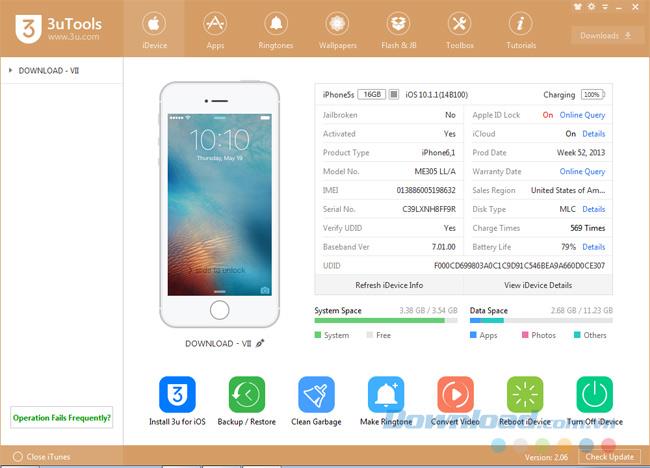
ربط iPhone بجهاز الكمبيوتر بنجاح
الخطوة 3 : حدد زر الماوس الأيسر في علامة تبويب التطبيقات في شريط القائمة ، سيتم سرد قائمة التطبيقات مع العديد من خيارات العرض المختلفة:
ومع ذلك ، هناك فرق واحد صغير مقارنةً باستخدام iTools ، وهو أنه يتعين علينا تسجيل الدخول إلى حساب Apple ID . أو انقر فوق زر الماوس الأيسر في قسم التثبيت المقابل للتطبيق ، يجب تثبيت اللعبة لإظهار مربع حوار تسجيل الدخول أو يمكنك النقر فوق عنصر الربط أدناه.
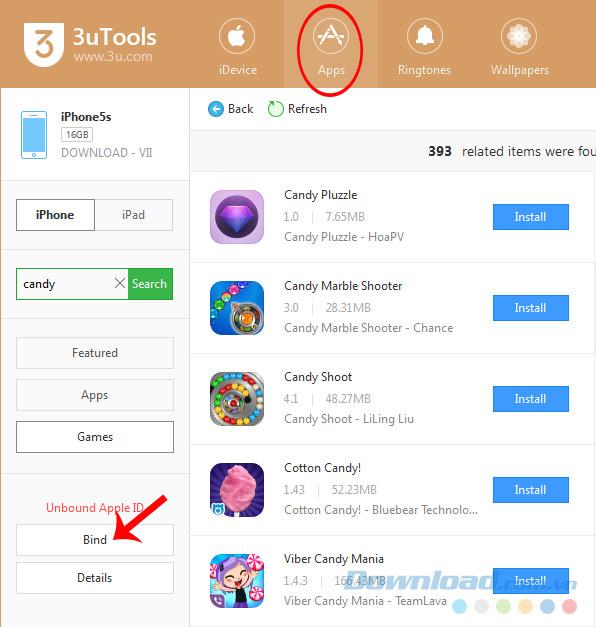
الخطوة 4: عند تسجيل الدخول بنجاح ، ستتوفر أدناه معلومات حول حسابك على النحو التالي (راجع المقالة " كيفية تسجيل الدخول إلى حساب Apple إلى 3uTools ").
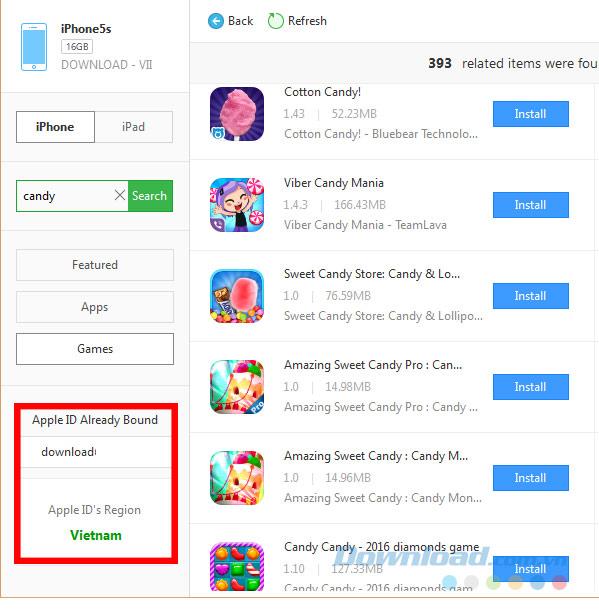
يجب تسجيل الدخول إلى حساب Apple قبل المتابعة لتنزيل التطبيقات للجهاز
الخطوة 5: سيتم عرض عدد التطبيقات ومعدل التنزيل مباشرة على الواجهة الرئيسية (الزاوية العلوية اليمنى من التطبيق) لـ 3uTools حتى يسهل مراقبتها ومتابعتها.
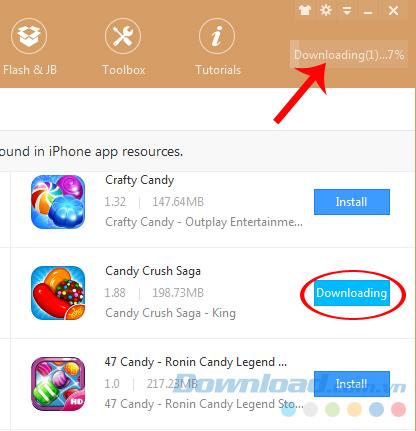
الخطوة 6 : إذا كنت تقوم بتنزيل أكثر من تطبيق ، يمكنك النقر مباشرة على قسم التنزيل في هذا الركن للانتقال إلى تفاصيل قائمة التنزيل.
هنا ، يمكنك إيقاف التنزيل مؤقتًا ( إيقاف مؤقت ) ، والاطلاع على معلومات حول حجم التطبيق ، والوقت المتبقي ...
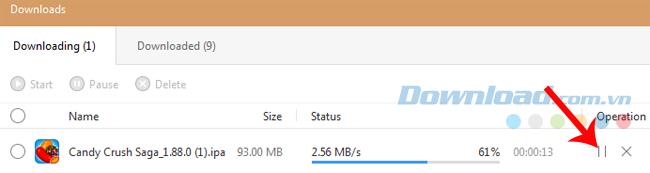
يعرض تفاصيل التطبيقات التي يتم تنزيلها
إذا كنت قد أوقفت مؤقتًا للتو ، فيمكنك تحديد ابدأ للتنزيل مرة أخرى أو يمكنك حذف التطبيق عن طريق تحديد حذف .
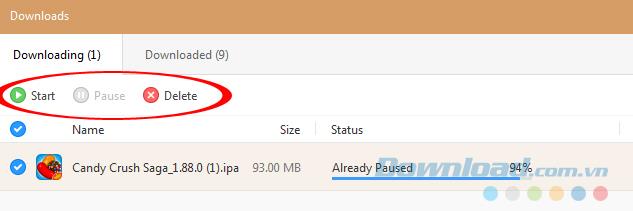
بالطبع ، سيكون هناك دائمًا إشعار يسألك عن كل إجراء مثل هذا. حدد حذف لتأكيد الحذف ، إلغاء للإلغاء.
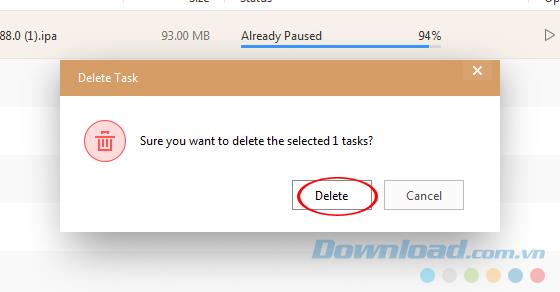
الخطوة 7 : تُظهر عملية تثبيت التطبيق على الجهاز أيضًا معلومات حول إصدار التطبيق والحد الأدنى من متطلبات نظام التشغيل بالإضافة إلى حالة التثبيت.
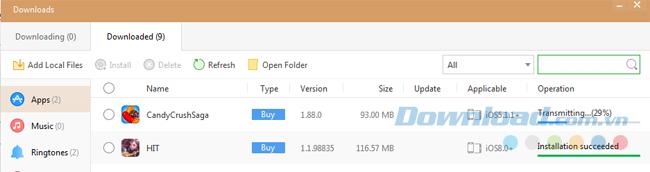
عند تثبيت تطبيق ، أي لعبة ، سيغير هذا العنصر اللون والاسم ( مثبت ) لسهولة التعرف عليه.
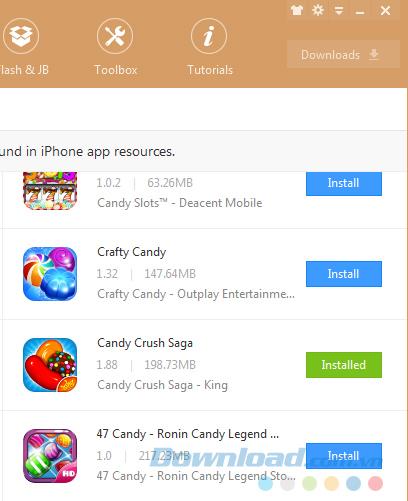
تم تثبيت التطبيق بنجاح باستخدام 3uTools
في هذا الوقت أنت تتحول إلى شاشة الهاتف لرؤية التطبيق تم تثبيته بالكامل. هذا الإعداد أبسط بكثير من استخدام iTunes ، ولكنه أيضًا سريع جدًا ومريح وسهل التلاعب به مع الجميع.
أتمنى لكم التنفيذ الناجح!
ليس بالضرورة أن يبدو هاتف سامسونج جالاكسي الفاخر مطابقًا تمامًا لأي هاتف آخر في السوق. مع بعض التعديلات البسيطة، يمكنك جعله أكثر خصوصية وأناقة وتميزًا.
بعد أن سئموا من نظام التشغيل iOS، تحولوا أخيرًا إلى هواتف Samsung، وليس لديهم أي ندم على هذا القرار.
تتيح لك واجهة ويب حساب Apple في متصفحك عرض معلوماتك الشخصية، وتغيير الإعدادات، وإدارة الاشتراكات، والمزيد. ولكن في بعض الأحيان، قد لا تتمكن من تسجيل الدخول لأسباب متعددة.
سيساعدك تغيير DNS على iPhone أو تغيير DNS على Android في الحفاظ على اتصال مستقر وزيادة سرعة اتصال الشبكة والوصول إلى المواقع المحظورة.
عندما تصبح ميزة "العثور على موقعي" غير دقيقة أو غير موثوقة، قم بتطبيق بعض التعديلات لجعلها أكثر دقة عندما تكون هناك حاجة إليها بشدة.
لم يتوقع الكثير من الناس أبدًا أن تصبح الكاميرا الأضعف في هواتفهم سلاحًا سريًا للتصوير الإبداعي.
الاتصال قريب المدى هو تقنية لاسلكية تسمح للأجهزة بتبادل البيانات عندما تكون قريبة من بعضها البعض، عادة في غضون بضعة سنتيمترات.
قدمت Apple ميزة "الطاقة التكيفية"، التي تعمل جنبًا إلى جنب مع وضع الطاقة المنخفضة. كلاهما يُطيل عمر بطارية iPhone، لكنهما يعملان بطرق مختلفة تمامًا.
مع تطبيقات النقر التلقائي، لن تحتاج إلى القيام بالكثير عند لعب الألعاب أو استخدام التطبيقات أو المهام المتاحة على الجهاز.
اعتمادًا على احتياجاتك، من المرجح أن تحصل على مجموعة من الميزات الحصرية الخاصة بـ Pixel تعمل على جهاز Android الحالي لديك.
لا يتضمن الإصلاح بالضرورة حذف صورك أو تطبيقاتك المفضلة؛ حيث يتضمن One UI بعض الخيارات التي تسهل استعادة المساحة.
يتعامل معظمنا مع منفذ شحن هواتفنا الذكية كما لو أن وظيفته الوحيدة هي الحفاظ على شحن البطارية. لكن هذا المنفذ الصغير أقوى بكثير مما يُفترض به.
إذا كنت قد سئمت من النصائح العامة التي لا تنجح أبدًا، فإليك بعض النصائح التي غيّرت بهدوء طريقة التقاط الصور.
إذا كنت تبحث عن هاتف ذكي جديد، فأول ما ستقع عليه عيناك بطبيعة الحال هو ورقة المواصفات. فهي مليئة بمعلومات عن الأداء، وعمر البطارية، وجودة الشاشة.
عند تثبيت تطبيق على جهاز iPhone من مصدر آخر، ستحتاج إلى تأكيد موثوقية التطبيق يدويًا. بعد ذلك، سيتم تثبيت التطبيق على جهاز iPhone الخاص بك للاستخدام.














خالد 999 -
أنا معجب بتطبيق 3uTools. بصراحة، يمكنني الآن تثبيت التطبيقات بسرعة وسهولة. شكراً للمعلومات القيمة
زكريا المغربي -
تطبيق 3uTools هو أفضل أداة استخدمتها على الإطلاق! لقد قمت بتثبيت أكثر من 10 تطبيقات جديدة في دقائق قليلة
تامر الجزائري -
لقد استخدمت 3uTools وتتبعته بالخطوات وأصبح لدي الآن العديد من التطبيقات الجديدة. شكرًا على مساعدتك
عزوز القط -
:D أنا دائماً أحب التجربة مع التطبيقات الجديدة، و3uTools يجعل الأمور أسهل! شكراً لك على النصائح
نبيلة سليم -
مستوى الشرح كان بشكل جيد جداً! هل ينطبق هذا أيضاً على إصدار الآيفون الأقدم؟
فاطمة الزهراء -
شكراً على هذا الشرح الشامل. استفدت كثيراً من الخطوات الموضحة. هل هناك تطبيقات معينة تنصح بها للتثبيت باستخدام 3uTools؟
ملاذ الخرطومي -
أنتظر بفارغ الصبر لتجربة هذه الطريقة. كنت أواجه صعوبة في تثبيت التطبيقات، أرجو أن تنجح
ماهر قاسم -
عمليت التثبيت سهلة جداً بعد اتباعك لهذه الخطوات. أنت فعلاً مبدع. شكرًا لك على النصائح!
هند الشمري -
عجبني المقال جداً! إن استخدام 3uTools يعتبر خطوة ذكية لتوفير الوقت. أتمنى مشاركتكم بمزيد من النصائح
يوسف العراقي -
ما هي المشاكل الشائعة التي قد تواجهني أثناء استخدام 3uTools؟ أريد أن أكون مستعداً لأي شيء
ريم الكردي -
حبذا لو ذكرت عن الطرق البديلة عن 3uTools أيضاً. أتمنى تجربتي أيضاً تجعل الأمور أسهل لكل المستخدمين
قيس العربي -
إذا كانت لديك أي إضافات حول التطبيقات الأفضل التي يمكن تثبيتها، ستكون مفيدة جداً! شكرًا لمجهودك
بتول 22 -
هل يمكنني تثبيت 3uTools على نظام تشغيل مختلف، مثل الويندوز؟ أحتاج إلى توضيح لذلك.
لجين العتيبي -
فيديوهات التوضيح كانت مفيدة للغاية! هل هناك مكان يمكنك العثور فيه على أفضل التطبيقات المتوافقة مع 3uTools؟
نور 786 -
كنوع من التحذير، تأكد دائماً من تحميل التطبيقات من مصادر موثوقة لتجنب أي مشاكل مستقبلية! الثقة مهمة
مروان البغدادي -
لقد قمت بتطبيق الطريقة ونجحت بشكل مذهل. في كل مرة أستخدم فيها 3uTools، أشعر أنني أملك قوة إضافية على هاتفي!
عائشة العواضي -
هل هناك طرق أخرى لتثبيت التطبيقات على الآيفون بخلاف 3uTools؟ كنت أبحث عن طرق بديلة.
سمية 1234 -
هل من الممكن استخدام 3uTools لتثبيت تطبيقات غير موجودة في المتجر؟ أحتاج إلى بعض التطبيقات النادرة!
معتز 2020 -
دائماً أجد مقالاتك مفيدة. هل لديك محتوى عن مشاكل تحديث التطبيقات من خلال 3uTools؟ سوف أكون ممتناً!
جمانة العساف -
أشعر بسعادة بالغة بعد تجربتي مع 3uTools! كنت أتسائل عن كيفية التثبيت لفترة طويلة، وأخيراً وجدت الحل.
علياء البرنس -
أول مرة أستخدم فيها 3uTools وأحسست أنني في عالم آخر! تجربة مثيرة ومفيدة.!
سارة الطائي -
أنا أستخدم 3uTools منذ فترة، ويعمل بشكل رائع على هاتف الآيفون الخاص بي. أنصح الجميع بتجربته
علي حسن -
مقالة رائعة! أنا دائماً كنت أواجه صعوبة في تثبيت التطبيقات باستخدام 3uTools، لكن الآن يبدو أن الأمور أصبحت أسهل بكثير
ماجد 77 -
بعد تجربتي لهذه الطريقة، كانت النتائج مذهلة! تمكنت من تحميل التطبيقات التي كنت أحتاجها بسرعة.